השרתים הווירטואליים הרצים על מכונות וירטואליות (VMs) משמשים באופן נרחב על ידי חברות בסביבות ייצור. הם מציעים מספר יתרונות, כולל הרחבת קיבולת ויעילות עלות. בתרחישים מסוימים, שימוש בשולחנות עבודה וירטואליים יכול גם לספק יתרונות מרובים. בפוסט הבלוג הזה אנו חוקרים את תשתיית שולחנות העבודה הווירטואליות (VDI) ותרחישי השימוש שלה. אנו נכסה גם את VMware Horizon ואת תכונות הפתרון ותרחישי השימוש שלו.
מהו VDI?
תשתית שולחנות העבודה הווירטואלית (VDI) היא טכנולוגיה שמאפשרת למשתמשים לארח מערכת הפעלה שולחנית (OS) על שרתים. בנוסף, VDI מאפשרת גם למשתמשים לגשת לשולחנות עבודה מבוססי VM מרחוק ממכשירים ומיקומים שונים. VDI יכולה להיות מוטמעת בענן פרטי או ציבורי, והיא נחשבת לסוג של IaaS (תשתית כשירות). זה אומר שספקי שירותי ה-IT יכולים לספק שירותי DaaS (שולחן עבודה כשירות).
VDI נגד VM
VDI תלויה במכונות וירטואליות (VMs) כדי לספק שולחנות עבודה וירטואליים. שרת וירטואליזציה מכיל מספר VMs וכל VM יכולה לשמש לספק שולחן עבודה ולהריץ יישומים עבור משתמשים.
מתי להשתמש ב-VDI
VDI יכולה לשמש כאלטרנטיבה לתשתיות מסורתיות בהן משתמשים בשולחנות עבודה פיזיים בפועל. ישנם תרחישי שימוש להם שימוש בתשתית שולחנות עבודה וירטואליים יכול להיות מיוחד:
- עבודה מרחוק: משתמשים יכולים לגשת לשולחנות העבודה הווירטואליים שלהם מכל מקום באמצעות מכשיר עם חיבור לאינטרנט.
- BOYD: עבור עובדים שמשתמשים בהתקנים האישיים שלהם לעבודה, VDI יכולה לשפר את האבטחה על ידי הפרדת עומסי העבודה בשרתים מרכזיים ובעזרת הפחתת סיכון גישה לא מורשית.
- קידמות: VDI מאפשר תפעול מהיר של שולחנות עבודה חדשים והוספה/הסרה קלה של משתמשים כפי הצורך.
- קלות בניהול: VDI עשוי לעזור לארגונים להימנע מהבעיות הנובעות משימוש בחומרה שונה עבור שולחנות עבודה פיזיים (לדוגמה, איתור או התקנת דרייברים שונים) וכן עשוי לפשט את עדכוני התוכנה (עדכונים בשולחנות עבודה וירטואליים הם הרבה קלים יותר).
- עלויות: ארגונים יכולים לחסוך ברכישת תחנות עבודה חדשות ולרכוש רק שרתים חדשים. VDI יכול גם לחסוך בעלויות על ידי הפחתת עלויות חומרה ותחזוקה.
מהו VMware Horizon?
VMware Horizon, או VMware Horizon View, היא פתרון מבית VMware להטמעת תשתיות שולחנות עבודה והיא משתלבת באופן מלא עם קו מוצרי VMware. VMware Horizon מבוססת על VMware vSphere ומשתמשת בסביבת vSphere לאירוח של שולחנות עבודה וירטואליים. שולחנות עבודה של המשתמשים הם מכונות וירטואליות הרצות על שרתי ESXi. לכן, תכונות של vSphere כמו צילומיות, vMotion, זמינות גבוהה, מפיץ משאבים מבוצע, ואחרות זמינות.
בתחילת 2023, VMware vSphere 8.0 ו-VMware Horizon 2106 הן הגרסאות העדכניות ביותר.
VDI של VMware Horizon נגד שירותי טרמינל
מערכת VMware Horizon פועלת באופן שונה משירותי שרתי טרמינל כגון VNC או שירותי טרמינל של Windows (שנקראו בעבר שירותי שולחן עבודה רחוק). פתרון ה-VDI של VMware Horizon מספק גמישות ואבטחה גבוהה יותר משירותי טרמינל מאחר שנתוני המשתמש נשמרים על שרתים וירטואליים שניתן לנהל, לעדכן ולגבות אותם מרכזית. המשתמשים יכולים להתחבר לשולחנות עבודה וירטואליים דרך מחשבים אישיים (PCs), מחשבים לוחים, סמארטפונים, לקוחות דקים או לקוחות זירות.
מצד שני, בשימוש בשירותי טרמינל, המשתמשים יכולים לגשת לשרת ולהשתמש ביישומים בסשנות שלהם לפי הרשאות שצוינו על ידי המנהלים. שרת פיזי אחד או מכונה וירטואלית משותפת על ידי מספר משתמשים, והגישה למשאבים מקומיים עשויה להיות מוגבלת להם. יישומים מסוימים עשויים לא לעבוד כראוי עם שירותי שולחן עבודה רחוק.
הערות
- A thin client is a low-cost computing device that has low-performance hardware – typically just enough for the connection to the server.
- A zero client, an ultrathin client that forms part of a client-server model, is a small box with an attached keyboard, mouse, and monitor. It has a network interface and provides the ability to use these devices as if you are connected to the server directly. A zero client has no storage capacity.
מתי להשתמש ב-VMware Horizon
מאחר ש-VMware Horizon היא פתרון VDI, ניתן להטמיע אותה לכל אחת מהמקרים המופיעים לעיל במאמר זה. אם אתה משתמש בפלטפורמת הוירטואליזציה של VMware vSphere, השימוש ב-VMware Horizon עשוי להיות מיוחדות.
VMware Horizon יכולה להשתמש במגוון תרחישים:
- עבודה מרחוק – לספק גישה מרחוק לשולחנות עבודה ויישומים לעובדים העובדים מהבית או ממיקומים מרוחקים אחרים.
- סניפים ומשרדים מרוחקים – לספק שולחנות עבודה ויישומים לעובדים בסניפים ומשרדים מרוחקים בלי צורך בתשתית מקומית.
- מחשוב ביצועים גבוהים – למסירת שולחנות עבודה וירטואליים עם יכולות גרפיות ביצועים גבוהים למשתמשים שזקוקים להרצת יישומים מתוחכמים, כגון עריכת וידאו או עיצוב תלת-מימדי.
- הבא עם המכשיר שלך – לסיוע לארגונים לתמוך במדיניות הבא עם המכשיר שלך על ידי מסירת שולחנות עבודה ויישומים וירטואליים למכשירים האישיים של העובדים תוך שמירה על בטיחות הנתונים והפרדתם מהמידע האישי.
VMware Horizon נמצאת בשימוש רחב בקרב ספקי שירותי טכנולוגיות מידע (כולל MSPs) כדי לספק שירותי תשתיות לשולחנות עבודה וירטואליים (VDI) ללקוחות. MSPs תמיד משתמשים ב-VMware Horizon מאחר והיא מציעה מגוון יכולות ותכונות שניתנות להתאמה אישית כדי לענות על צרכי הלקוחות. VMware מספקת גם תוכנית שותפים שמיועדת במיוחד ל-MSPs, הכוללת הכשרה ומשאבי תמיכה כדי לסייע ל-MSPs לבנות ולנהל פתרונות VDI באמצעות VMware Horizon.
מרכיבי VMware Horizon
הרכיבים העיקריים של VMware Horizon הם:
- vCenter Server הוא מערכת ניהול מרכזית עבור VMware vSphere. ניתן להטמיע את vCenter על מכונה פיזית או וירטואלית. עם זאת, ההטמעה על מכונה וירטואלית הרצה על מארח ESXi מועדפת, מאחר והיתרונות של הווירטואליזציה זמינים במקרה זה. vCenter ניתן להטמע כסוג ״שרת אפליקציה vCenter״ מתוך תבנית OVA מוגדרת מראש.
אם ניתן, נא להימנע משימוש בשרתי vCenter קיימים בסביבת vSphere שלך עבור VMware Horizon. מומלץ להטמיע שרתי vCenter חדשים, במיוחד עבור VMware Horizon, מטעמי רישיון – רישיון ל-Horizon כולל רישיון עבור vCenter.
- מארח ESXi הוא שרת פיזי המארח מכונות וירטואליות. מערכות ההפעלה ויישומים מותקנים על מכונות וירטואליות, שמשמשות כשולחנות עבור המשתמשים. מארחי ESXi ניהול עם vCenter Server.
- סוכן View הוא רכיב תוכנה שצריך להתקין על כל מכונה וירטואלית שישמש כשולחן עבור משתמש ועל כל המכונות הוירטואליות שינהלו על ידי VMware Horizon View. שירות זה מספק מעקב אחר חיבור, תמיכה ב-USB, הדפסה וירטואלית, והתחברות יחידה.
- צורת הראיון היא יישום המותקן על מחשב המשתמש כדי לתקשר עם שרת חיבור תצוגה (ראה למטה). הוא מקים חיבור בין מכשירי המשתמש הסופיים לבין שולחנות עבודה ויישומים וירטואליים של Horizon. הלקוח יכול להתקין על מערכות הפעלה Windows, Linux ו־MacOS.
- שרת חיבור תצוגה של Horizon הוא שרת שמאמת משתמשים דרך Active Directory, מספק התחברות חד-פעמית, משווה שולחנות עבודה ויישומים וירטואליים עם משתמשים ועוד. מסד הנתונים LDAP (פרוטוקול גישה לספרייה קלה) המשמש לאימות Active Directory מועתק לשרת חיבור תצוגה. זהו אחד הרכיבים העיקריים של תשתיות שולחנות העבודה הווירטואליים של VMware Horizon.
- ThinApp הוא רכיב אופציונלי שמשמש לווירטואליזציה של יישומים על ידי VMware. כלי הווירטואליזציה הזה אינו דורש תוספות, כך שאין צורך להתקין דבר על מחשב המשתמש כדי להריץ אותו.
- מנהל התצוגה משמש לניהול שולחנות עבודה וירטואליים על שרת vCenter ומספק צריכת אחסון רציונלית על ידי שימוש בקלונים מקושרים. במקום ליצור קלונים מלאים, קלונים מקושרים נוצרים מדיסק וירטואלי הורה (VMDK). קלונים מקושרים משתמשים בדיסקים וירטואליים מיוחדים שמאחסנים את הנתונים הייחודיים שונים מהנתונים על דיסק ההורה. קלונים מקושרים לא עובדים בלעדי דיסקי הורה שלהם. ניתן לחסוך בין 50% ל־90% מהשטח האחסון שלך על ידי השימוש בטכנולוגיה זו. מנהל התצוגה צריך להתקין על כל מופע של שרת vCenter בנפרד.
- מנהל האופק הוא ממשק האינטרנט לניהול VDI של Horizon. מומלץ להשתמש במופע נפרד של מנהל Horizon עבור כל מופע של שרת חיבור של Horizon. פורטל מנהל VMware Horizon View מאפשר לך להוסיף שרת vCenter ומופעי View Composer לתצורת ה-View שלך.
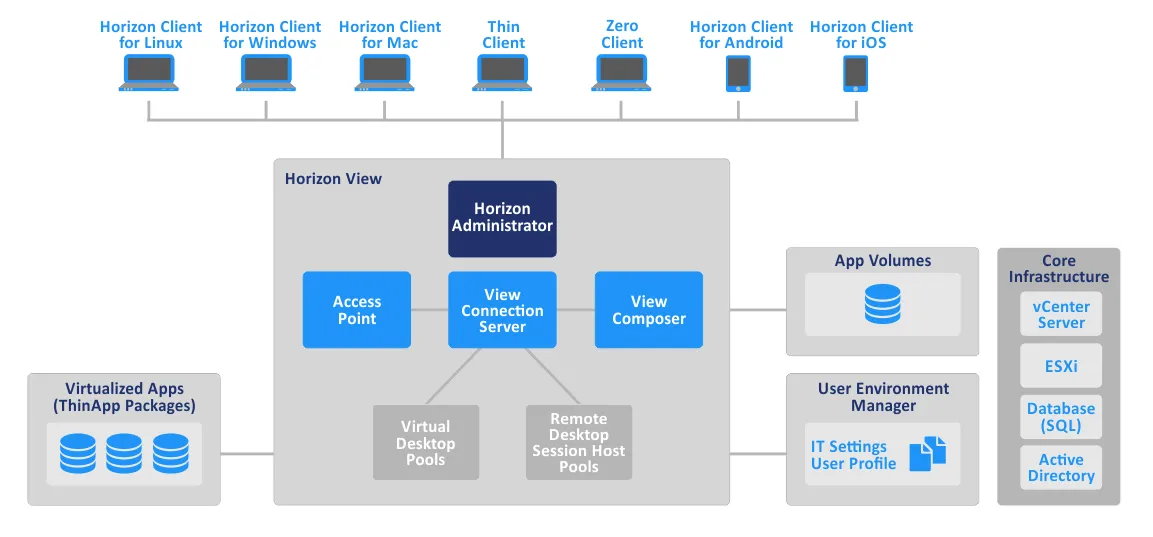
חיבור לשולחן עבודה ויישומים עם הלקוח
לקוח VMware Horizon הוא יישום שמאפשר למשתמשים להתחבר לשולחן עבודה וירטואלי של VMware Horizon מהמכשירים שלהם מרחוק. לקוח Horizon מפותח עבור מערכות ההפעלה Windows, Linux, Mac OS, iOS ו-Android. כאשר משתמשים מזינים את פרטיהם בלקוח Horizon, היישום תקשורת עם שרת החיבור כדי לאמת אותם. לאחר אימות על ידי שרת החיבור, השרת מוצא את השולחנות הוירטואליים המתאימים למשתמשים ומספק גישה אליהם עם הרשאות הוגדרות.
פרוטוקולים מיוחדים לתצוגה מרחוק משמשים לספק אינטראקציה בין המכשיר של המשתמש הסופי והשולחן העבודה הווירטואלי. לקוח Horizon תומך בחיבור דרך פרוטוקולי VMware Blast, Microsoft RDP (Remote Desktop Protocol) ו-PCoIP (PC over IP). VMware Horizon תומך רק ב-Blast – פרוטוקול מיוחד מבוסס TCP שפותח על ידי VMware. קודק באיכות PNG/JPG משמש למסירת נתוני גרפיקה ווידאו.
ב- Horizon 7.0, VMware שחררה את Blast Extreme, שאפשר גישה HTML דרך דפדפן (פרוטוקול זה יכול להיות גם בשימוש מלקוח מהגרסה 4.0 או מאוחר יותר של הורייזון). בנוסף לקודק מבוסס על PNG/JPG, Blast Extreme יכול להשתמש בקודק וידאו H.264. הקודק המתאים ביותר מבחר אוטומטית תלוי בתנאים.
חיבור מדפדפנים התומך ב-HTML-5 יעיל במיוחד עבור לקוחות שאינם יכולים להתקין את תוכנת ה-Horizon Client על המכשיר שלהם.
משתמשים במכשירי אפס צריכים להשתמש ב-PCoIP אם מדובר במכשירים המיועדים במיוחד לשימוש בפרוטוקול זה ואינם תומכים ב-VMware Blast.
לקוחות דקים חייבים להתקין את תוכנת לקוח VMware View. בקרו בעמוד המדריך לתאימות של VMware כדי לראות אילו לקוחות דקים יכולים להריץ את תוכנת הלקוח VMware View. עקבו אחר המדריכים למשתמש כדי להגדיר לקוחות דקים.
טכנולוגיית Instant Clone של VMware ותבניות שולחן עבודה ראשי
ה-VMware View Composer כולל אפשרות של העתקה שאתה יכול להשתמש בה כדי ליצור שילובים מקושרים. לפני יצירת שילובים מקושרים, עליך ליצור תבנית של שולחן עבודה ראשי. כדי להבהיר, נגדיר תחילה חלק מהמונחים.
A clone is a copy of an existing virtual machine called the source VM or parent VM. Two types of clones are usually used in virtual environments: full clone and linked clone.
- A full clone is an exact reproduction of the parent VM, which doesn’t share any VM components with the parent VM. A full clone is not dependent on the parent VM during operation. The performance of a full clone is the same as the performance of its parent VM. All data is copied from the parent VM to the VM clone in this case.
- A linked clone is a VM copy that shares the virtual disks of the parent VM. This allows you to save storage space and time spent on clone creation. A linked clone is dependent on the parent VM and cannot function if the parent VM is missing or is not reachable. A snapshot of the parent VM is made to create each linked clone. Differencing virtual disks (delta disks) are created after the snapshots are made. Changes to the virtual disk of the linked clone don’t affect the virtual disk of the parent VM and vice versa.
Instant Clone, שהוצג עם VMware Horizon 7, הוא הטכנולוגיה שמאפשרת לך ליצור שילובים בקלות ומהירות עם התקבלות מיידית. זה מתוך יצירת שילובים מהירה של זיכרון פנימי של VM האב במצב רץ ושימוש בגישת ההעתק על כתב. כתוצאה, השילובים נוצרים במהירות ובלי להשפיע על VM האב.
השילובים המיידיים משתפים זיכרון ודיסקים של VM האב. כאשר קובץ של שילוב VM מתוכנן להיות שונה, עותק של הנתונים הקיימים בו נוצר תחילה, ואז השינויים נכתבים לעותק הנתונים. לכן, כל השינויים שנעשים עם השילובים מבודדים מ-VM האב. כאשר צילום מיוצר, ה-VM מתקפל לרגע ונוצר דיסק דלתא (על ידי התקנת VMware Tools על VM).
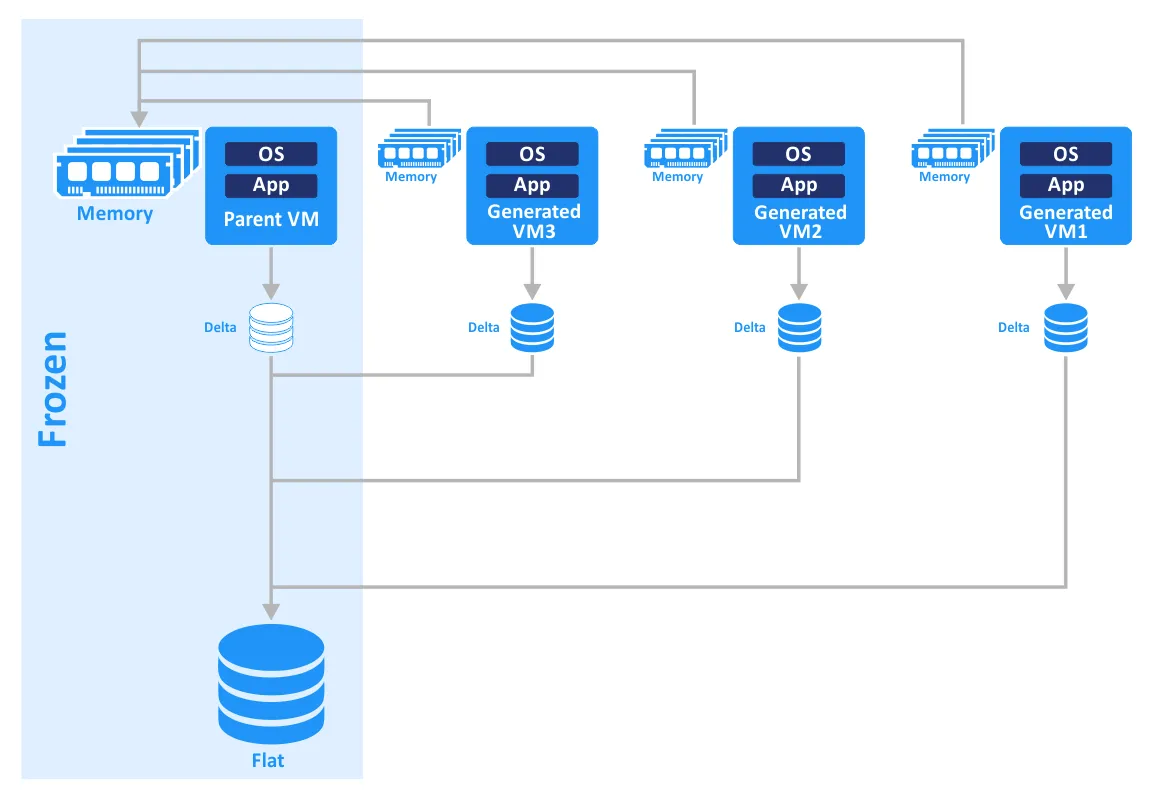
טכנולוגיית השיכפוף לקלון מיידי של VMware, שנקראת גם vmFork, מבטיחה משלוח שולי של שולחנות עבודה בזמן אמת. טכנולוגיה זו שימושית במיוחד למטרת מסירת שולחנות עבודה וירטואליים למשתמשים ב-VMware Horizon VDI. יצירת קלונים מיידיים היא מהירה יותר משימוש במנגנון View Composer ליצירת קלונים מקושרים, מאחר ואין צורך לבצע פעולות רענון, הגדרה מחדש ואיזון זמן רב כדי לעדכן ולרענן שולחנות עבודה וירטואליים למשתמשים. שולחן עבודה יכול להיות נוצר בשניות מספר
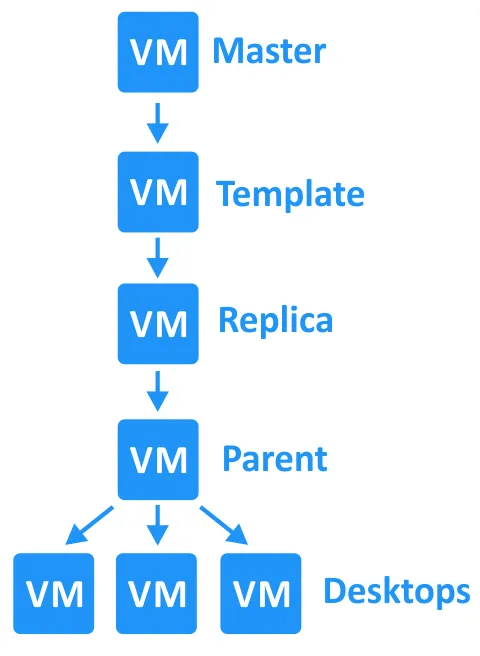
בואו נשווה את רצף הפעולות ליצירת קלון מקושר עם מנגנון View Composer לעומת שימוש בטכנולוגיית Instant Clone. בסך הכל, יצירת קלון מקושר לוקחת בערך 5-8 פעמים יותר זמן מאשר יצירת קלון מיידי.
| שלב | קלונים של מנגנון View Composer | קלונים מיידיים |
| 1 | שיכפוף | שיכפוף עם vmFork |
| 2 | שינוי הגדרות | הפעלה |
| 3 | הפעלה | התאמה אישית |
| 4 | התאמה אישית | כניסת משתמש |
| 5 | צילומי מסך | |
| 6 | הפעלה | |
| 7 | כניסת משתמש |
עם vSphere 6.7, הטכנולוגיה של Instant Clone שופרה באופן משמעותי. הקלונים האינסטנטיים כבר אינם מסתמכים באופן כה קשה על התלות שלהם ב-VMים ההורים שלהם כמו בעבר. הקלונים האינסטנטיים החדשים משתמשים בדיסקים דלטה, אך התהליך שונה מטכניקת הצילום השני שנעשה שימוש בקלונים מקושרים. השיטה החדשה מאפשרת לך להתעלם מהמגבלות של אורך שרשרת הדיסקים (בעבר, נתמכו עד 32 צילומי מסך בשרשרת). עכשיו ניתן ליצור קלונים אינסטנטיים לא רק מ-VM ההורה הקפוא אלא גם מ-VM רצינית, מה שעוזר לזרז את התהליך.
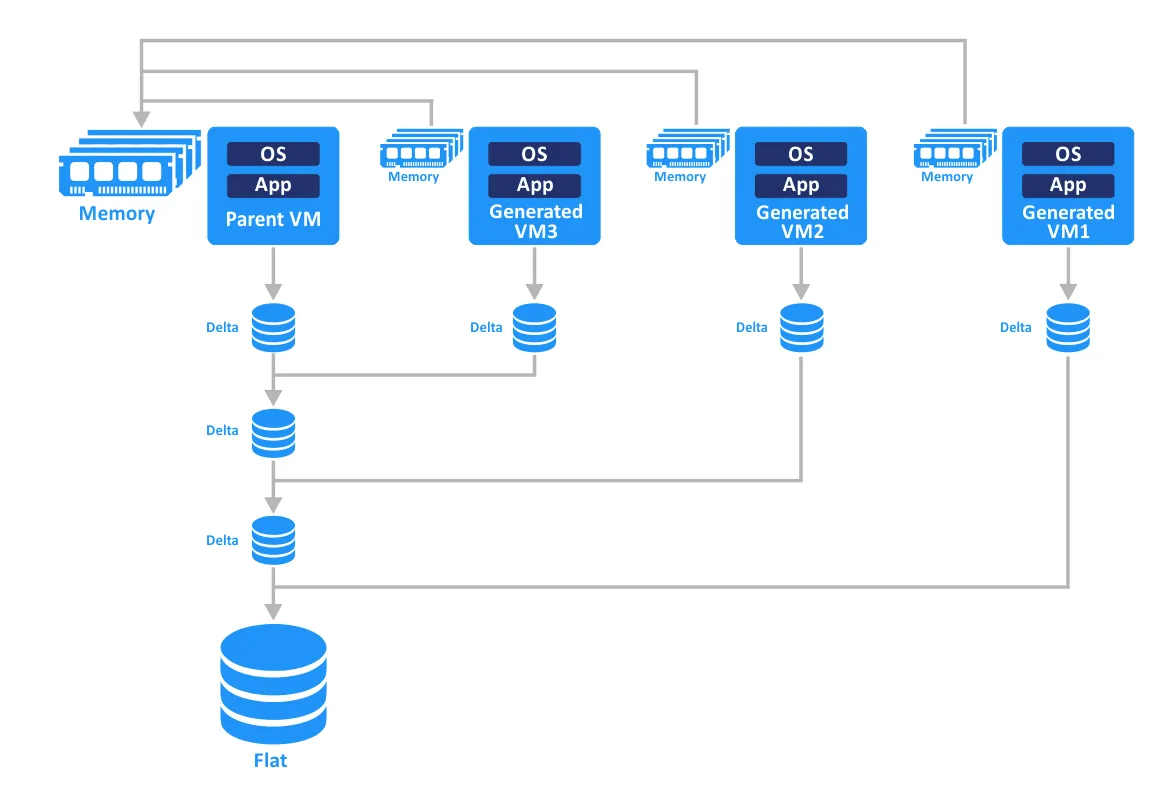
A master desktop template is a preconfigured virtual machine that is used as a base for cloning and creating VMs for virtual desktops. Using master desktop templates makes creating virtual desktops more convenient and allows you to save time.
השלבים העיקריים ליצירת תבנית שולחן עבודה ראשית הם הבאים:
- צור והגדר VM חדש במרכז השליטה באמצעות לקוח VMware vSphere. הסר כל מכשירים לא נחוצים, כגון כונני פלופי.
- התקן והגדר מערכת ההפעלה (OS) לאורח. הגדר את פרופיל המשתמש ברירת המחדל במערכת ההפעלה. התקן והגדר את התוכנה הנדרשת.
- התקן את VMware View עם תכונת השולחן האינסטנטי של VMware Horizon.
- התקן את סוכן מנהל הסביבה של משתמש VMware עם רכיב Flex Engine (אם נדרש). רכיב זה מאפשר לך להחיל מדיניות שנוצרה על ידי מנהל עם קונסולת ניהול של מנהל הסביבה של משתמש. סוכן מנהל הסביבה הוא כלי ניהול פרופיל של משתמש שלקוח המכיל הגדרות משתמש עבור המערכת הפעלה והיישומים שצוינו על ידי המנהל.
- הפעל את כלי הייעוץ לייעוץ המערכת הפעלה של VMware עם VMware Horizon. כלי זה מנטרל שירותים מיותרים כדי לשפר את הביצועים. התבניות הסופקות יכולות להיות מותאמות.
- נקה את הדיסק הווירטואלי ואפס את השטח החופשי בו. למד עוד על כיצד לאפס את שטח הדיסק בפוסט הבלוג שלנו על הקצאת משאבים דקים ועבים.
- שכפל את ה-VM שהוגדרה לאחרונה עם לקוח VMware vSphere.
- השתמש בהעתקת ה-VM הזו כדי ליצור תמונת בסיס להעתקת שולחן עבודה וירטואלי נוספת. קיימות שתי פרוצדורות להשבת ה-VM למצב קפוא, תלוי בשיטת השכפול. באגמים של שולחנות עבודה מלאים, ה-VM הראשית משוכפלת לתבנית VM. באגמים של שולחנות עבודה בצורה מיידית, נוצר צילום של ה-VM הראשית.
שולחנות עבודה: עמידים ולא עמידים
בעת הקצאת שולחנות עבודה וירטואליים, עליך ליצור את שולחנות העבודה. שולחנות עבודה מאפשרים לך ליצור ולנהל שולחנות עבודה וירטואליים בגמישות. קיימות שתי גישות להקצאת שולחנות עבודה וירטואליים בעת יצירת שולחנות עבודה: בשימוש בשולחנות עבודה לא עמידים ובשימוש בשולחנות עבודה עמידים.
A non-persistent virtual desktop is used when all changes made by a user with the desktop must be discarded after the user logs off or the VM reboots. This is also known as floating user assignment. In this case, a user is not assigned to any specific desktop because all desktops in the pool are identical and created from one master desktop template. This type of provisioning makes sense in cases where users all need a standard application set for their working tasks and do not need to save changes after their work or install new applications.
דוגמה. עובדים במוקד קריאה או צוותי מחלקה פיננסית משתמשים בסט היישומים המתאים, ותוצאות העבודה שלהם, כמו הקלטות שיחות או עסקאות פיננסיות, נשמרות בשרתי החברה. חלק מהמשתמשים עשויים לצרוך רק יישומי דפדפן. כנראה שאין צורך לספק שולחנות עבודה וירטואליים עמידים מיוחדים עבורם. השימוש בשולחנות עבודה וירטואליים לא עמידים מאפשר לך לחסוך מקום אחסון בשרתים שלך (צריכת משאבים רציונלית) ומספק ניהול מרכזי יותר, שמשפר את האבטחה. שולחנות עבודה וירטואליים שונים מוקצים למשתמשים לאחר כניסה למערכת.
A persistent virtual desktop is used when each user must have their own desktop with a personalized user profile and specific applications. This is also known as dedicated user assignment. After the user logs off or the VM is rebooted, the data is retained on the virtual desktop. This type of provisioning should be applied whenever users need to modify their working environments during the working process.
דוגמה. מפתחי תוכנה או בדיקת תוכנה צריכים להתקין יישומים חדשים, לעדכן מתוכניות ולשנות את ההגדרות שלהם באופן קבוע. במקרה כזה, בחירת שולחנות וירטואליים עמידים בהם יתקיים יותר נוח למשתמשים. שולחנות וירטואליים עמידים נוצרים גם מתבנית השולחן הראשי אך לא נוצרים מחדש בכל פעם כמו שולחנות וירטואליים לא עמידים. המשתמש נכנס לאותו שולחן וירטואלי בכל פעם.
יתרונות בשימוש ב-Horizon כפתרון VDI
VMware Horizon View הוא פתרון VDI המשולב ב-VMware vSphere. זה מקל על פרסום VDI לחברות שכבר יש להן תשתיות וירטואליות מבוססות vSphere ומשתמשות ב-VMware VMs. VDI של Horizon תומך באינטגרציה עם Active Directory ובחיבור ל-Windows Terminal Services.
VMware vMotion ותכונות אשכולת vSphere, כמו מתזמן משאבים מבוזר, זמינות גבוהה, ועמידות תקלות, זמינות גם. בניגוד לפתרונות VDI מסורתיים או שולחנות עבודה מרוחקים, VMware Horizon מאפשר צריכה רציונלית יותר של משאבים כגון מקום אחסון, יחידת מעבד, זיכרון ורשת. הפתרון משפר גם את הגמישות, האמינות והתאימות.
מהו AVD?
משובץ שולחן עבודה של Windows Virtual Desktop (WVD) הוא הפתרון של Microsoft לתשתית שולחן עבודה וירטואלי, ששוחרר לראשונה ב-2019. זהו שירות וירטואליזציה של שולחן העבודה ויישומים שרצים על פלטפורמת הענן Azure באמצעות מכונות וירטואליות של Azure. בספטמבר 2020, Microsoft שינתה את שמו של Windows Virtual Desktop (WVD) ל- Azure Virtual Desktop (AVD).
עם AVD, המשתמשים יכולים לגשת לסביבת שולחן עבודה ווינדוס מותגשת מכל מכשיר, מכל מקום ובכל זמן. השירות מציע תכונות כגון ווינדוס 10 במצב מרובה שימוש, אופטימיזציה של Office 365 ProPlus ותמיכה בשירותי שולחן עבודה מרוחק (RDS).
רכיבי AVD
רכיבי שולחן העבודה הווירטואלי של Azure הם:
- גורמי מארח. גורם המארח הוא אוסף של מכונות וירטואליות של Azure שמשתפות את אותו הגדרה ומאפשרות למשתמשים להתחבר לשולחן עבודה מרוחק או ליישום. ניתן ליצור מספר רב של גורמי מארח כדי לתמוך בקבוצות משתמשים שונות, יישומים או סביבות.
- שולחן עבודה. שולחן העבודה הווירטואלי של Azure הוא איגוד לוגי של משאבים, כולל גורמי מארח, קבוצות יישומים ושיוך משתמשים. הוא מספק מקום מרכזי למנהלים לנהל ולהגדיר את סביבת שולחן העבודה הווירטואלי של Azure.
קבוצות יישומים . קבוצת יישומים היא אוסף של יישומים שניתן לגשת אליהם על ידי המשתמשים. ניתן לפרסם יישומים יחידים או שולחנות עבודה שלמים למשתמשים, בהתאם לצרכיהם. ניתן ליצור מספר רב של קבוצות יישומים כדי לספק רמות שונות של גישה או פונקציונליות. - קבוצות יישומים. קבוצת יישומים היא אוסף של יישומים שניתן לגשת להם על ידי משתמשים. ניתן לפרסם יישומים בודדים או מסכי מחשב שלמים למשתמשים, תלוי בצרכיהם. ניתן ליצור מספר קבוצות יישומים כדי לספק גישה או פונקציונליות שונות.
- Azure Active Directory. Azure Virtual Desktop משתלב עם Azure Active Directory (AD) כדי לנהל זהויות משתמשים, גישה ואימות. ניתן להשתמש ב-Azure AD כדי ליצור ולנהל חשבונות משתמשים, שייכות לקבוצות ומדיניות גישה.
- שער. Azure Virtual Desktop משתמש בשירות Remote Desktop Gateway כדי לאבטח ולשלוט בגישה משתמשים למחשבים הווירטואליים וליישומים. שער הדואל משמש כמתווך בין המשתמש לבין המחשב הווירטואלי, מבטיח שהחיבורים מועברים באופן מאומת, מורשה ומוצפן.
- מאזן עומס. מאזן העומס של Azure מחלק את התנופה הנכנסת בין מספר מחשבים וירטואליים בבריכת מארחים כדי להבטיח שירות בר-קיימא וביצועים גבוהים.
- כלי ניהול. Azure Virtual Desktop מספק מספר כלים ניהול כדי לעזור למנהלים לפרוס, לקבוע ולנטר את הסביבה. כוללים בכך את שער ה-Azure (ממשק משתמש גרפי מבוסס אינטרנט), פקודות PowerShell ו-REST APIs.
כפי ש-Azure Virtual Desktop מופעל רק בענן הציבורי, המנהלים שולטים בכל דבר, ו-Microsoft מנהלת את המבנה הבסיסי:
| רכיבים המנוהלים על ידי מיקרוסופט | רכיבים המנוהלים על ידי המנהל |
|
|
שכפול VM
כדי לשכפל מכונות וירטואליות ב-Azure לשימוש בשכפול ב-AVD, ניתן להשתמש ב-Shared Image Gallery, שהיא השיטה היחידה הקיימת לשכפול. שיטה זו מאפשרת ליצור תמונה כללית של מכונה וירטואלית, שניתן להשתמש בה ליצירת מספר מכונות וירטואליות. ניתן לאחסן את התמונה ב-Shared Image Gallery של Azure, המספקת מיקום מרכזי לאחסון וניהול תמונות.
היתרונות של AVD
רשימת היתרונות של AVD כוללת:
- אינטגרציה עם מוצרים אחרים של מיקרוסופט. AVD משולב היטב עם Office 365, Azure Active Directory, ו-Windows.
- אבטחה משופרת. AVD תומך בגישה מותנית ואימות רב-גורמי כדי לסייע בהגנה מפני איומי אבטחה.
- עלות-תועלת. AVD מחויב על בסיס פר-משתמש, פר-שעה, ומאפשר לארגונים לשלם רק על מה שהם משתמשים בו.
VMware View מול Microsoft VDI
בואו נבחן השוואה בין VMware Horizon View לפתרון VDI של Microsoft.
| מאפיין | VMware Horizon | Azure Virtual Desktop |
| אפשרויות פריסה | במקום, ענן, היברידי | ענן |
| טכנולוגיית וירטואליזציה | VMware vSphere | Microsoft Azure (מבוסס על Hyper-V) |
| ניהול | Horizon Console, vCenter Server, PowerShell (PowerCLI) | Azure Portal, PowerShell |
| תמיכת מערכת הפעלה לקוח | Windows, macOS, Linux, Chrome OS, Android, iOS, Web (HTML 5) | Windows, macOS, iOS, Android, Web (HTML 5) |
| אספקת יישומים | יישומים מרוחקים, שולחנות עבודה פרוסים | יישומים מרוחקים, שולחנות עבודה פרוסים |
| ביצועים | ביצועים גבוהים, האצת GPU, פרוטוקול Blast Extreme | ביצועים גבוהים, האצת GPU, פרוטוקול RemoteFX |
| אינטגרציה עם מוצרים אחרים | vSAN, NSX, Workspace ONE, vRealize Operations | Office 365, Microsoft Endpoint Manager, Azure Active Directory, Microsoft Cloud App Security |
| עלות/תמחור | מנוי פר-משתמש, רישיון תמידי | מנוי פר-משתמש, מבוסס צריכה |
| תאריך השקת הגרסה הראשונה | 2009 | 2019 |
להלן השוואה מפורטת יותר בין VMware Horizon ל-Microsoft VDI:
פריסה
ניתן לפרוס את VMware Horizon באתר המקומי או בענן, כולל ב-AWS ו-Azure. לעומת זאת, Azure Virtual Desktop (או לשעבר Windows Virtual Desktop) הוא שירות בענן בלבד שרץ בלעדית על Azure. ניתן לפרוס סביבה וירטואלית של VMware בענן ציבורי, אך לא ניתן לפרוס את AVD באתר המקומי על שרתים פיזיים מקומיים. פתרון ה-VDI של VMware Horizon גמיש יותר בהיבט זה.
ניהול ומינהל
כלי הניהול של VMware Horizon הם Horizon Console, vCenter Server, ו-PowerShell (PowerCLI). ניתן לנהל את Azure Virtual Desktop עם Azure Portal ו-PowerShell. ל-VMware Horizon יש מערך כלים לניהול ומינהל מקיף וגמיש יותר מאשר ל-Azure Virtual Desktop. Horizon מאפשר לנהל שולחנות עבודה, יישומים ופרופילי משתמשים מממשק יחיד. Horizon מציע תכונות כמו App Volumes להטמעת יישומים ו-User Environment Manager (UEM) לניהול הגדרות משתמש. לעומת זאת, ל-Azure Virtual Desktop יש כלים לניהול ומינהל מוגבלים יותר.
חוויית משתמש
שתי הפתרונות מספקים חוויית משתמש מצוינת, אך חלק מהמשתמשים עשויים להעדיף אחד על פני השני. VMware Horizon מספק ביצועי גרפיקה טובים יותר, מה שחשוב למשתמשים שעובדים עם יישומים גרפיים כבדים. מצד שני, Azure Virtual Desktop משתלב בצורה חלקה עם מוצרים של מיקרוסופט כמו Microsoft 365, מה שיכול לספק חוויה עקבית יותר למשתמשים שעובדים בעיקר בסביבת מיקרוסופט. לכן הבחירה בקטגוריה זו יכולה להיות תלויה בתוכנה שבה אתה משתמש בסביבתך.
רישוי
הרישוי של VMware Horizon מבוסס על מודל רישוי תמידי, שבו אתה רוכש רישיון ומחזיק בו ללא הגבלת זמן. לעומת זאת, הרישוי של Azure Virtual Desktop מבוסס על מודל מנוי, שבו אתה משלם עבור השירות על בסיס משתמש לחודש. פתרון VMware יכול להיות אטרקטיבי יותר אם אתה מעדיף לקנות רישיון פעם אחת ולשכוח מתשלומים לתקופה ארוכה. הרישוי של VMware Horizon כולל מנוי תמיכה לתקופה מוגדרת.
אבטחה
שתי הפתרונות מציעים תכונות אבטחה חזקות, אך ל-Azure Virtual Desktop יש יתרון בכך שהוא שירות של מיקרוסופט, מה שאומר שהוא משולב עמוק עם כלי האבטחה של מיקרוסופט כמו Azure Active Directory ו-Microsoft Defender. מצד שני, ניתן לשלב את VMware Horizon עם VMware NSX עם יכולות אבטחה רחבות, כולל חומת אש.
שתי הפתרונות יעילים וניתן להשתמש בהם לפריסת VDI. הבחירה שלך תהיה תלויה בגורמים כמו התשתית שלך, דרישות הניהול, העדפות המשתמשים ומודל הרישוי המועדף.
סיכום
VMware Horizon View היא פתרון VDI שמשלב את היתרונות של תשתית שולחנות עבודה וירטואליים עם אלו של פלטפורמת הווירטואליזציה VMware vSphere. אם החברה שלך מעוניינת ב-VDI וכבר משתמשת במוצרי וירטואליזציה של VMware, VMware Horizon הוא אידיאלי. Azure Virtual Desktop יכול להיות בחירה אופטימלית אם ברצונך לקבל את רמת האינטגרציה המרבית עם מוצרים אחרים של Microsoft כגון Azure ו-Office 365. AVD ניתן לפריסה רק ב-Azure.
זכור לגבות את כל עומסי העבודה והנתונים בתשתית שלך. NAKIVO Backup & Replication הוא פתרון מלא להגנת נתונים עבור סוגים שונים של סביבות, כולל עבור VMware והמכונות הווירטואליות המשמשות לשולחנות עבודה וירטואליים.
Source:
https://www.nakivo.com/blog/key-differences-between-vmware-horizon-and-vdi/













